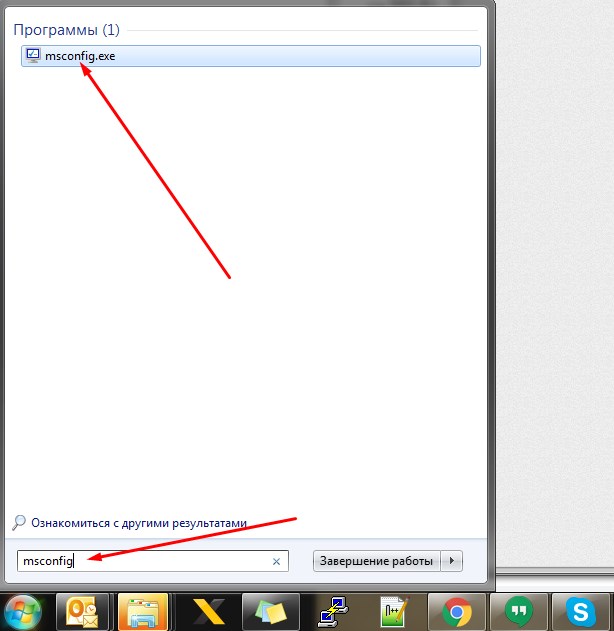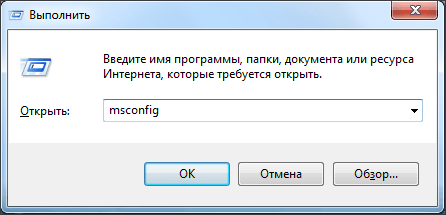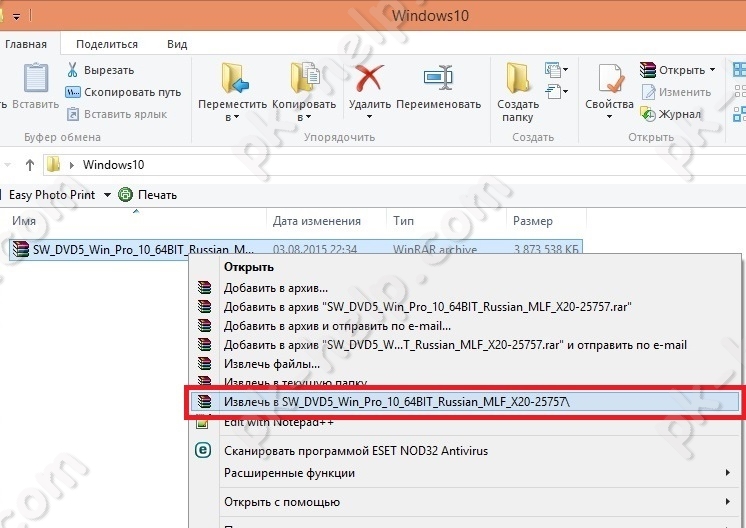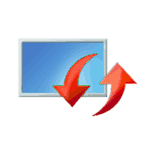Срок доставки товара в течении 1-3 дней !!!
|
|
10 функций камеры iPhone, которые должен знать каждый. Айфон 10 камера
10 функций камеры iPhone, которые должен знать каждый
Большинство пользователей используют штатное приложение «Камера» для получения снимков на iPhone или iPad. Простой и удобный инструмент имеет незагруженный интерфейс, быстрый доступ с экрана блокировки и высокую скорость работы. Однако некоторые полезные функции были несколько припрятаны разработчиками.
Вконтакте
Google+

Быстрый запуск камеры
 За что многим нравится штатное приложение «Камера» на iOS – так это за возможность её быстрого запуска с экрана блокировки устройства. Достаточно сделать свайп (жест) справа налево, как тут же откроется приложение для съёмки. На всё уходит всего одна секунда. Ни один кадр не останется упущенным!
За что многим нравится штатное приложение «Камера» на iOS – так это за возможность её быстрого запуска с экрана блокировки устройства. Достаточно сделать свайп (жест) справа налево, как тут же откроется приложение для съёмки. На всё уходит всего одна секунда. Ни один кадр не останется упущенным!
ПО ТЕМЕ: В каком смартфоне самая лучшая камера.
Использование сетки
Пройдя в системные Настройки → Фото и Камера вы можете активировать режим сетки, в котором изображение, получаемое через видеоискатель, разделится линиями на три части по горизонтали и вертикали. Благодаря этому можно использовать принцип построения композиций «Правило третей».

За счёт этого фотографу будет проще компоновать кадр посредством упрощённого правила золотого сечения. Важные части композиции должны располагаться вдоль этих линий или на их пересечении — точки силы. Этот приём позволит получить насыщенные энергией изображения.

ПО ТЕМЕ: Как правильно фотографировать: 5 простых советов для тех, кто хочет улучшить качество своих фотографий.
Небесполезная гарнитура

А вы знали, что подключённая к iPhone или iPad гарнитура Apple с пультом ДУ может выполнять некоторые функции камеры iOS? Нажав на любую клавишу громкости вы получите новый снимок или запустите запись видео.
ПО ТЕМЕ: Как автоматически улучшить качество фото на iPhone и iPad.
Жмём на затвор

Не всем пользователям сенсорных устройств нравится получать фотографии нажатием пальца на дисплей. В iPhone достаточно нажать любую кнопку регулировки громкости, как вы тут же получите новый снимок. Особенно удобно использовать этот приём при создании селфи на основную камеру.
ПО ТЕМЕ: Редакторы для фото на iPhone и iPad: 10 лучших приложений.
Фиксация фокуса

Чтобы произвести быструю фиксацию фокуса в любом месте, необходимо сделать долгий тап по дисплею. Экспозиция зафиксируется, а в верхней части дисплея появится надпись «Фиксация экспозиции/фокуса». Нажав на неё один раз, фокус вновь перейдёт в автоматический режим.
ПО ТЕМЕ:
Изменение яркости

Для того, чтобы быстро изменить настройки яркости картинки достаточно делать свайпы по экарну вверх или вниз.
ПО ТЕМЕ: Скрытые возможности iPhone: 20 функций iOS, о которых Вы могли не знать.
Серийная съёмка

Начиная с iPhone 5s компания Apple интегрировала в приложение «Камера» функцию серийной съёмки. Для её активации достаточно зажать виртуальный затвор, после чего смартфон начнёт делать снимки со скоростью 10 кадров в секунду. Дальше останется лишь отобрать наиболее удавшиеся изображения. Функция идеально подходит для съёмки динамичных объектов.
ПО ТЕМЕ: Замена лиц на фото и видео для iPhone (эффекты и маски) — 20 лучших приложений.
Использование фонарика другого iPhone вместо вспышки
Далеко не всегда при срабатывании автоматической вспышки получаются удачные снимки. В некоторых ситуациях куда лучше будет использовать вспышку в качестве фонарика на другом устройстве. В таком случае снимки получаются куда лучше. Для наглядности смотрите изображение ниже.

Пользуйтесь таймером

Благодаря функции таймера спуска вы всегда сможете попасть в кадр. Нажмите на изображение таймера и выберите интервал в 3 или 10 секунд.
ПО ТЕМЕ: Макс Асабин — настоящий «бог фотошопа».
HDR

Активировав функцию HDR, iPhone автоматически произведёт три фотоснимка с разной экспозицией и соединит лучшие части в одном снимке. Начиная с iPhone 5s больше нет необходимости постоянно включать эту функцию. Достаточно нажать на иконку HDR и выбрать режим «Авто».
Смотрите также:
yablyk.com
Чем отличаются камеры iPhone X, iPhone 8 Plus и iPhone 7 Plus
Для среднестатистического пользователя смартфона камера является одним из наиболее важных и часто используемых модулей устройства, и поэтому производители уделяют оптике особое внимание. Однако с каждым годом изменения становятся все менее заметными для глаза непрофессионального фотографа, причем даже гаджеты от B-брендов позволяют создавать неплохие, на первый взгляд, фото и видео.
Вконтакте
Google+

На самом деле, инженеры Apple и других вендоров не зря вписаны в зарплатные ведомости, благодаря их труду даже ребенок может сделать снимок уровня журналиста печатного издания на свой iPhone или другой смартфон. Впрочем, далеко не все возможности флагманских моделей действительно нужны каждому пользователю. Разберем отличия между камерами премиум-смартфонов на примере iPhone 7 Plus, iPhone 8 Plus и iPhone X.
Основная камера (фото)
Все три модели имеют камеру с двумя объективами (телескопический и широкоугольный) с матрицами разрешением 12 Мп, обладают оптическим и 10-кратным цифровым зумом, 4-диодной вспышкой True Tone, поддерживают расширенный цветовой диапазон для Live Photo и обычных фотографий, а также портретный режим.
Основная камера iPhone 7 Plus:

Основная камера iPhone 8 Plus:

Основная камера iPhone X:

iPhone X имеет лучшую диафрагму телеобъектива — ƒ/2.4 против ƒ/2.8 у iPhone 7, iPhone 8 / 8 Plus. Кроме того, «семерка» проигрывает более новым моделям в плане подсветки объектов вспышкой — благодаря функции Slow Sync, совмещающей длинную выдержку с короткими световыми импульсами, фотографии на iPhone 8 Plus и X в темноте получаются более натуральными.
Еще одна фишка смартфонов этого года — Портретное освещение (подробно). Данная функция определяет контуры лица, позволяет размыть фон, создать эффект студийного света.

Режим Портретное освещение поддерживается основными камерами только iPhone 8 Plus и iPhone X.

Основная камера (видео)
Все три смартфона могут приблизить объекты на видео при помощи оптического и 6-кратного цифрового зума, записать ролик в HD-качестве 1080p (с частотой 30 и 60 к/с), slow-motion видео 1080р (120 к/с) или 720р (240 к/с), а также Timelapse-видео.
Главное отличие заключается в стабилизации изображения — у iPhone 7 Plus и iPhone 8 Plus она предусмотрена лишь для одного объектива, тогда как у iPhone X — для обоих. Еще одно небольшое преимущество iPhone 8 и X — съемка видео 4K с частотой 24, 30 и 60 к/c, для владельцев iPhone 7 Plus доступна только одна опция — 30 к/c.
Фронтальная камера iPhone 7 Plus и iPhone 8 Plus

FaceTime камеры этих моделей полностью идентичны. 7-мегапиксельная матрица, аппертура ƒ/2.2, запись HD-видео 1080p, расширенный диапазон цвета, Retina Flash вместо вспышки.
Фронтальная камера TrueDepth iPhone X
По сути, это та же камера FaceTime с теми же характеристиками, что и у iPhone 7, iPhone 8 / 8 Plus, но вместе с тем над созданием селфи-портретов трудится целая система периферийных модулей, задействованных в технологии Face ID, а именно: инфракрасная камера, проектор точек, инфракрасный излучатель.

Собранные данной системой данные обрабатываются специальным нейронным ядром процессор A11 Bionic и позволяют системе точно определить контуры и черты лица пользователя. Благодаря этому, лишь фронтальная камера iPhone X позволяет делать снимки в режимах «портрет» и «портретное освещение», а также создавать анимированные смайлы Animoji (подробно).
Чем отличаются камеры iPhone X, iPhone 8 Plus и iPhone 7 Plus (таблица)

Смотрите также:
Вконтакте
Google+
yablyk.com
Как настроить камеру на Айфоне и Айпаде, 10 главных функций
В приложении камеры iPhone полно полезных функций. Но какие настройки следует использовать и как они повлияют на качество фото? В данной обучающей статье мы расскажем о том как настроить камеру на Айфоне, какие функции выбрать, чтобы создавать потрясающие снимки.
Как настроить камеру на Айфоне: Фокус и экспозиция
Секрет отличных фотографий в iPhone заключается в грамотной настройке фокуса и экспозиции. Дело в том, что объекты на фото будут выглядеть размыто, если не выставить нужный фокус. А если неправильно подобрать экспозицию, то фото получится слишком тёмным или чересчур ярким.

Выставить фокус и экспозицию на iPhone довольно просто, однако у неопытных фотографов поначалу могут возникнуть некоторые трудности.
Итак, когда вы поймали в кадре нужный объект, первым дело необходимо установить точку фокусировки. Для этого следует просто нажать на экране на этот объект.

Вы увидите желтый прямоугольник, указывающий на то, какая часть изображения находится в фокусе. Всё, что находится перед выбранным объектом или позади него, будет выглядеть слегка размыто.
Теперь пора перейти к настройке экспозиции (то есть яркости) изображения, если это необходимо. В случае, если фото выглядит слишком ярким (малая экспозиция) или чересчур тёмным (большая экспозиция), проведите пальцем вверх или вниз по экрану, чтобы выбрать подходящий вариант.

Если хотите зафиксировать точку фокусировки на конкретном объекте, нажмите на неё и удерживайте палец несколько секунд, пока не появится надпись AE/AF LOCK вверху экрана.
Таким образом, вы отключите автоматическую фокусировку – это означает, что камера перестанет реагировать на движения в кадре, что весьма удобно при фотографировании объектов на оживлённых улицах. Удобно и то, что вы сможете сделать несколько снимков одного и того же объекта, не выставляя фокус по несколько раз.
Как настроить камеру на Айфоне: Сетка
А вы знали, что в настройках камеры iPhone есть удобная функция «Сетка», облегчающая построение кадра?
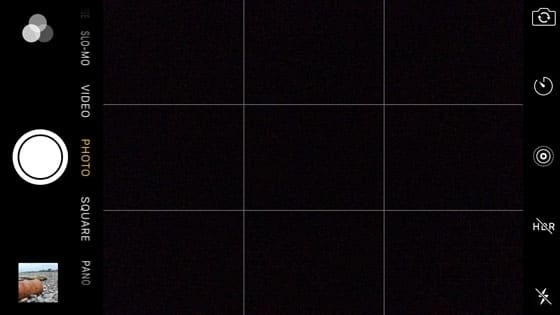
Сетка полезна по нескольким причинам:
- При фотографировании пейзажа она позволяет следить за уровнем горизонта.
- С её помощью можно грамотно располагать в кадре здания и архитектурные сооружения.
- Сетка позволяет построить композицию, следуя классическому «правилу третей».
- Это лучший способ добиться идеальной симметрии на снимках.

Для того, чтобы включить сетку, нужно зайти в системные настройки iPhone. Выберите раздел «Фото и камера», прокрутите до пункта «Камера» и увидите опцию «Сетка» (Grid).
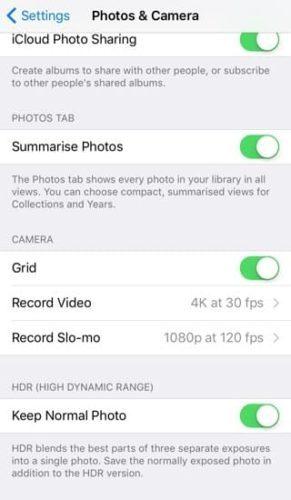
Как настроить камеру на Айфоне: Режим серийной съёмки
Данный режим будет невероятно полезен для тех, кто снимает движущиеся объекты. Эта функция позволяет делать по 10 фото в секунду, благодаря чему вы можете запечатлеть движение с минимальным размытием в кадре.

Найти указанный режим в камере iPhone довольно легко. Просто удерживайте кнопку съёмки, и iPhone продолжит создавать снимки, пока вы не отпустите палец.

После этого вы можете выбрать лучшие фото из серии и удалить все остальные.
Режим серийной съёмки рекомендуется использовать в те моменты, когда в кадре присутствует элемент непредсказуемости. К примеру, когда вы фотографируете детей, птиц, животных, движение автомобилей на улицах или всплеск воды.

Как настроить камеру на Айфоне: HDR
Вы никогда не задумывались, для чего нужна функция HDR в камере? HDR расшифровывается как High Dynamic Range (широкий динамический диапазон), а этот режим позволяет создавать снимки с хорошей экспозицией даже в условиях недостаточного освещения.
Данная функция особенно полезна при съёмке кадров с высокой контрастностью – к примеру, пейзажей с тёмным передним планом и ярким небом.

В подобных ситуациях зачастую трудно передать все цвета и детали в тенях и на ярких участках кадра. Поэтому у вас, скорее всего, получится фотография либо со слишком тёмным передним планом, либо с чересчур ярким небом.
Чтобы создать более сбалансированную экспозицию, попробуйте включить режим «HDR» в настройках камеры.
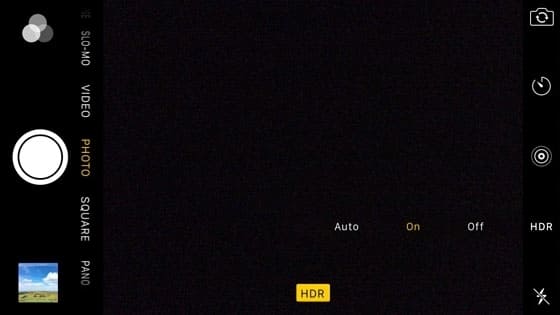
В режиме HDR всякий раз, когда вы будете нажимать на кнопку съёмки, приложение будет создавать по три снимка с тремя разными экспозициями – яркой, тёмной и нейтральной.
Затем все эти фото объединятся в один снимок со сбалансированной экспозицией. Таким образом, режим HDR позволит вам уловить все детали и нюансы как в светлой части кадра, так и в тёмной.
Ниже вы найдёте наглядный пример фотографий, сделанных в обычном режиме и в режиме HDR. На первом фото функция HDR не использовалась. Обратите внимание на то, что передний план получился затемнённым, а облака слишком яркими.

Далее идёт HDR-версия того же снимка. Думаю, вы заметили, что фото получилось более насыщенным на детали – облака выглядят чётче, равно как и холмы в нижней части кадра.

Пара действий в приложении Snapseed позволят вам добиться невероятного качества HDR-снимков, сохранив при этом отличную экспозицию – как на примере ниже.

Важно помнить, что при создании HDR-фото необходимо держать камеру ровно и неподвижно, пока она не сделает все три снимка. В противном же случае у вас получится размытое изображение, так как снимки не будут совпадать друг с другом.
Поэтому HDR-фотографии лучше всего делать, опираясь рукой на что-нибудь или используя специальный штатив для iPhone.
Как настроить камеру на Айфоне: Живые фото
Живые фото – это одна из самых интересных настроек камеры Айфона, которая понравится всем любителям экспериментов. Данная функция буквально «оживляет» фото, позволяя создавать движущиеся изображения длительностью в 3 секунды.
В режиме «живое фото» сохраняются моменты до и после того, как вы нажимаете на кнопку съёмки, а затем они дополняются звуками и объединяются в один файл.
Живые фото идеально подходят для съёмки движущихся объектов, детей, воды, различных забавных моментов и любых кадров, которые вы хотите дополнить звуками.
Но учтите, что функция доступна лишь на устройствах iPhone 6s/6s + или более поздних версиях. Чтобы переключиться в режим «живое фото», нажмите на соответствующую круглую иконку (возле функции HDR), после чего она станет жёлтой.
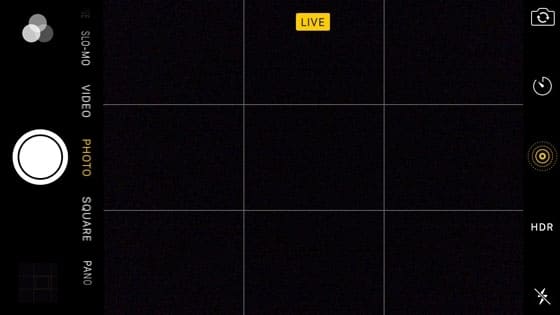
Теперь всякий раз, когда вы будете делать снимки, камера автоматически запишет 1,5 секунды видео до и после нажатия на кнопку съёмки. В результате вы получите трёхсекундное живое фото с движением и звуком.
Для воспроизведения такой фотографии достаточно просто нажать на экран чуть сильнее обычного.
Как настроить камеру на Айфоне: Вспышка
Иконка с молнией в приложении камеры отвечает за включение вспышки. Данная функция пригодится в том случае, если вам необходимо подсветить тёмный объект.
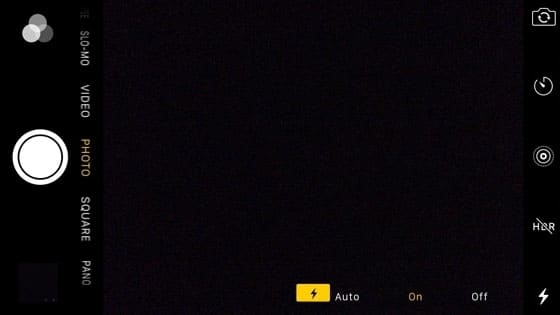
Но стоит подчеркнуть, что вспышка на iPhone иногда может испортить фото, сделав объект слишком ярким или создав чересчур резкие тени.
Поэтому мы советуем отключать вспышку в большинстве ситуаций и использовать её только тогда, когда в кадре полностью отсутствуют источники освещения – к примеру, если фотографируете объект на улице ночью.
Ниже представлено сравнение двух снимков одного и того же предмета. Первое фото было сделано без вспышки, а потому оно получилось немного затемнённым.

На следующем фото использовалась вспышка iPhone, и хотя оно явно получилось лучше, его требуется обработать, чтобы добиться баланса света.

Если же вы часто прибегаете к вспышке для того, чтобы подсветить изображение в кадре, предлагаем воспользоваться следующим советом, который заметно смягчит свет и снизит резкость объектов на фото.
Вам нужно просто прикрепить кусочек бумаги поверх вспышки iPhone, создавая, таким образом, простой диффузор, смягчающий свет и улучшающий качество снимков.

А чтобы закрепить этот кусочек бумаги, советуем снять чехол с вашего iPhone, закрыть бумагой вспышку и надеть чехол обратно на устройство.
Перед вами фото, сделанное с помощью приглушенной вспышки. Как видите, свет здесь не настолько резкий, как на предыдущем снимке.

Мы также рекомендуем не фотографировать объекты со вспышкой вплотную, чтобы смягчить резкость фотографии. Но постарайтесь не отходить слишком далеко – вспышка способна подсветить только предметы на расстоянии в несколько метров.
Как настроить камеру на Айфоне: Таймер
В настройках камеры можно найти таймер, который позволит выставить временной промежуток между нажатием кнопки съёмки и фактическим моментом снимка. Нажав на функцию «Таймер» (иконка с часами), вы сможете выбрать между 3-секундным и 10-секундным промежутком.
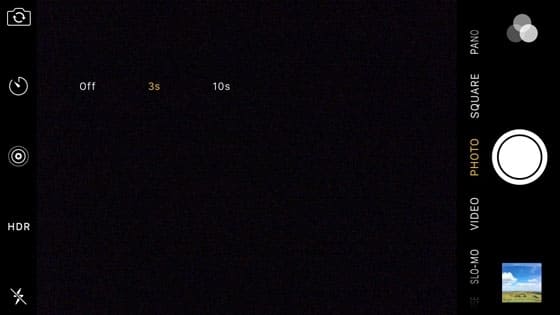
Выбрав нужный интервал, выберите объект для фотографирования и нажмите кнопку съёмки. На экране появится таймер, отсчитывающий секунды.
При этом должна включиться вспышка, а сразу после того, как она погаснет, будет сделано фото.

Камера автоматически сделает серию из 10 снимков, и вы сможете выбрать лучший из получившихся, а затем удалить все остальные.
Таймер идеально подходит для тех случаев, когда вы сами хотите оказаться в кадре. Просто установите свой iPhone на штатив или на устойчивую поверхность, выставите время на таймере и встаньте в кадр.

Данная функция полезна и в ситуациях, когда вы делаете снимки в условиях недостаточного освещения, используя штатив. Дело в том, что без таймера нажатие на кнопку съёмки заставляет камеру трястись, из-за чего фотографии получаются размытыми. Но если выставить таймер, то к моменту съёмки ваш iPhone будет совершенно неподвижен.
Как настроить камеру на Айфоне: Фото, квадрат и панорама
Возле кнопки съёмки можно найти список режимов и выбрать наиболее подходящий для той или иной ситуации. Для начала рассмотрим режимы создания неподвижных фотографий: «Фото», «Квадрат» и «Панорама».
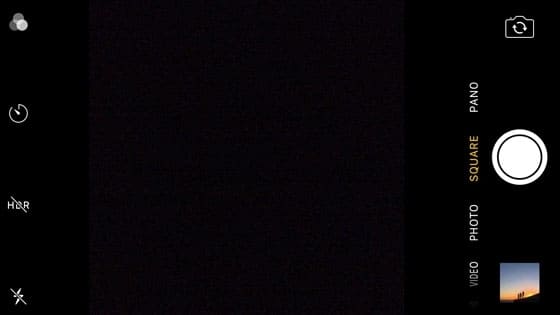
«Фото» – это классический режим, в котором вы можете делать обычные прямоугольные снимки в пейзажной (горизонтальной) или портретной (вертикальной) ориентации.

В дальнейшем же вы можете изменить соотношение сторон (например, сделать фото квадратным) в режиме пост-обработки.
«Квадрат», как можно понять из названия, позволяет вам изначально создавать квадратные снимки. Если вам удобнее распечатывать или выкладывать в социальные сети квадратные фотографии, то имеет смысл использовать именно этот режим.

«Панорама» даёт возможность создавать широкие панорамные снимки. Эта функция идеально подходит для съёмки захватывающих природных или городских пейзажей.

Её также можно использовать для создания вертикальных панорам, как на снимке ниже. Прекрасный вариант для высоких водопадов.
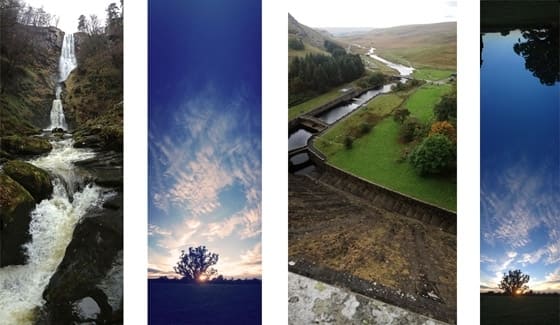
Выбрав панорамный режим в настройках камеры, вы увидите стрелку, указывающую направо. Если вы предпочитаете делать снимки, двигаясь справа налево, нажмите на эту стрелку, чтобы поменять направление.
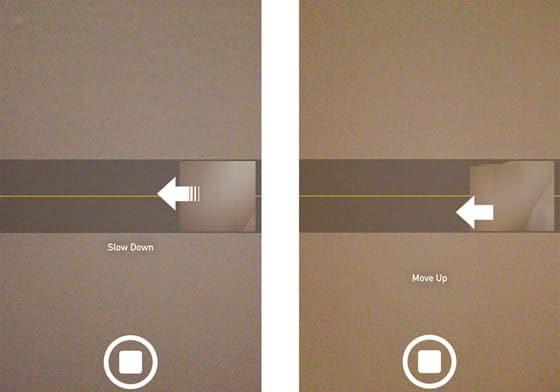
Когда вы будете готовы начать съёмку, нажмите на кнопку запуска, а затем медленно двигайте камеру по направлению стрелки. Старайтесь, чтобы камера была как можно более устойчивой. Когда вы закончите, вновь нажмите на кнопку съёмки, чтобы завершить создание панорамного снимка.
В готовой фотографии отобразится всё, что попало в камеру. Если вы заворачивали за углы в процессе съёмки, в конечном снимке могут появиться небольшие искажения.
Как настроить камеру на Айфоне: Таймлапс, замедленный режим и видео
Помимо режимов для создания фотографий, есть также три режима, позволяющих снимать различные типы видео: «Таймлапс», «Замедленный режим» и «Видео».
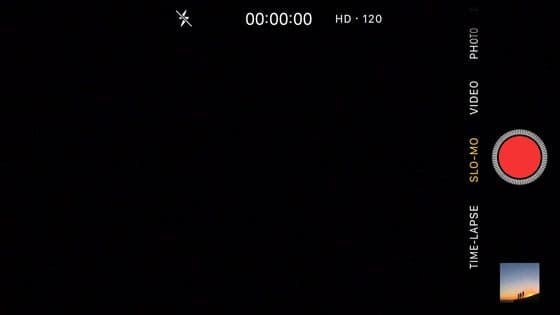
Видео
В режиме «Видео» вы можете снимать обычные видеоролики со своего iPhone. Записывайте на камеру всё интересное вокруг себя и делитесь этими событиями со своими друзьями.
Выбрав режим «Видео», просто нажмите на кнопку записи, чтобы начать съёмку, а затем нажмите на неё ещё раз и вы получите готовый ролик. Его продолжительность указана вверху экрана.
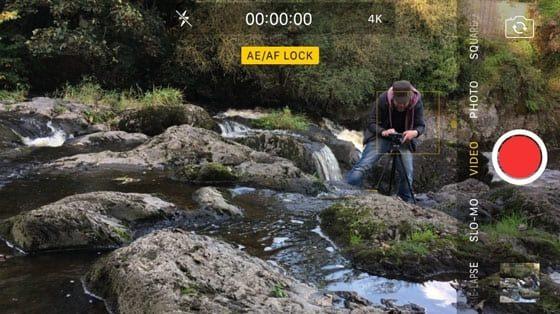
В процессе съёмки вы можете нажать на экран, чтобы настроить фокус, или провести по нему вверх и вниз для установки экспозиции – эти функции работают так же, как и в режиме фотографирования.
Созданные вами ролики автоматически появятся в альбоме «Видео» в вашей галерее.
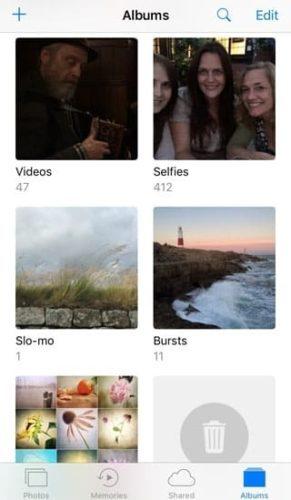
Замедленный режим
«Замедленный режим» позволит вам записывать ролики с эффектом замедленной съёмки. Функция особенно полезна для записи быстрого движения, которого сложно разобрать невооружённым глазом.
Парящая колибри, прыгающий ребёнок, колышущаяся на ветру трава и быстрые потоки воды – всё это отлично подходит для съёмки в замедленном режиме.
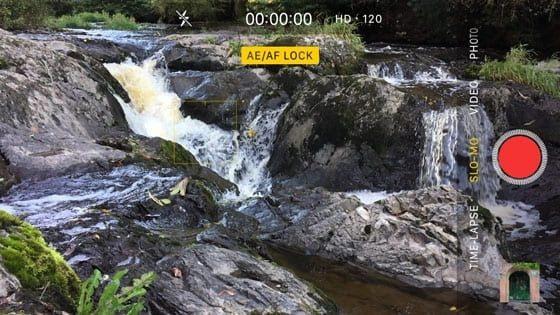
Данные ролики точно так же сохраняются в вашу галерею.
Открывая ролик, созданный в замедленном режиме, в приложении «Фотографии», вы можете отредактировать его и выбрать отдельные моменты, на которых будет использован эффект замедления времени. Остальная же часть видео будет проигрываться с нормальной скоростью.

Режим «Таймлапс»
Режим «Таймлапс» позволяет записывать ролики, время на которых ускорено в несколько раз, а невероятно долгий процесс может уместиться в пару секунд.
Вы наверняка видели нечто подобное в интернете или по телевизору. Допустим, распускающийся за несколько секунд цветок или быстро бегущие по небу облака.

Процесс съёмки таких видео прост – достаточно нажать на кнопку записи, а затем нажать на неё снова, чтобы остановить съёмку. Для записи потребуется несколько минут (чем дольше, тем лучше), поскольку в итоговом ролике время будет заметно ускорено.
Снимать советуется всё, что движется крайне медленно. К примеру, облака могут стать отличным объектом для съёмок вашего первого таймлапс-видео. Ниже представлен образец подобного ролика, записанного на iPhone.
Как настроить камеру на Айфоне: Фильтры
Вы наверняка в курсе, что для редактирования изображений можно использовать различные приложения, где используется набор фильтров, позволяющий изменять цвета и оттенки на фото. Но знали ли вы, что в приложении камеры имеется встроенный набор фильтров?
Чтобы начать съёмку с фильтром, нажмите на иконку «Фильтры» (три пересекающихся круга возле кнопки записи). Перед вами появится список, демонстрирующий эффекты каждого фильтра. Выберите нужный вариант и сделайте снимок.
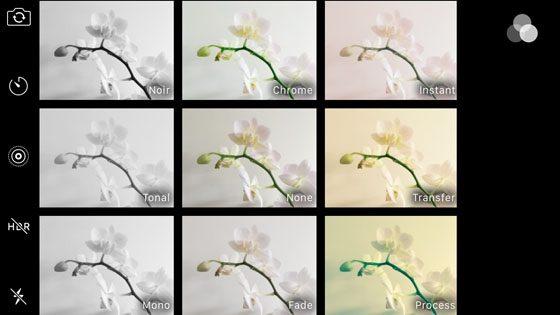
Самое удобное в этих фильтрах то, что вы всегда можете изменить их. Если вам не понравится готовый вариант, вы можете применить на уже сохранённом снимке новый фильтр или же просто удалить старый.
Ниже представлен пример использования чёрно-белого фильтра.

После создания снимка с фильтром, вы можете изменить или удалить фильтр на изображении – для этого следует открыть изображение и нажать на кнопку «Редактировать» вверху экрана.
Нажмите на иконку «Фильтры» (она находится справа) и выберите новый фильтр или удалите все применённые фильтры. Нажмите «Готово», чтобы сохранить изменения.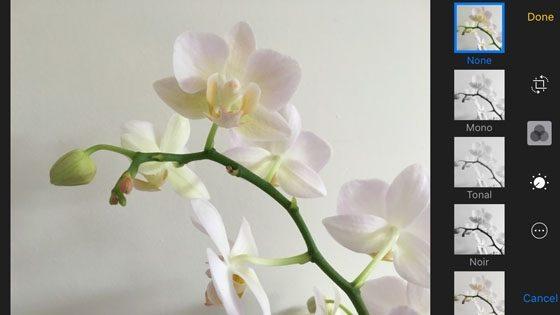
Даже если вы не большой поклонник фильтров, советуем оценить каждый из имеющихся перед тем, как делать снимок. Вполне вероятно, что некоторые из них могут вам приглянуться.
Настройка камеры iPhone: Заключение
Камера на вашем iPhone – это весьма полезный инструмент. И если вы освоите все указанные в данной статье функции, то научитесь создавать невероятные фото, используя лишь свой смартфон.
Как только вы освоитесь с ними, советуем ознакомиться с инструментами редактирования снимков, чтобы улучшить качество своих фотографий.
Существует множество приложений, созданных специально для этого. Надеемся, что вы найдёте идеальный вариант для себя!
qfos.ru
iPhone 8 камера, чем отличается от iPhone 7 и iPhone 7 Plus?
Apple 12 сентября выпустила две новые модели iPhone – iPhone 8 и iPhone X, рекламирующие свою камеру. Что каждая модель может предложить для мобильных фотографов и видеооператоров? iPhone 8 камера так ли хороша как о ней рассказывает Apple?
Характеристика – iPhone 8 камера и новые функции
- У IPhone 8 камера будет иметь одну 12-мегапиксельную камеру с диафрагмой f / 1.8.
- У IPhone 8 камера и iPhone 8 Plus будут иметь оптическую стабилизацию изображения или OIS, что помогает уменьшить размытость изображения из-за дрожания камеры.
- У IPhone 8 камера и iPhone 8 Plus могут снимать видео 4K с частотой до 60 FPS и замедленное видео до 1080p и 240 FPS.
(Как и в случае с iPhone 7 и iPhone 7 Plus, серьезным мобильным фотографам следует рассмотреть более крупную модель с двумя камерами, портретного режима и новой функции освещения портрета.)
Когда вы создаете тему, у вас будет множество различных вариантов освещения, чтобы выбрать для вашего портрета разные взгляды – такие, как Contour Light, Natural Light, Studio Light, Stage Light и Stage Light Mono.

Как и iPhone 7, iPhone 8 камера будет оснащена 7-мегапиксельной фронтальной FaceTime и 12-мегапиксельной задней камерой с диафрагмой f / 1.8. Система задней камеры также имеет оптическую стабилизацию изображения и 5-кратный цифровой зум.
Что нового:В флэш-памяти True Tone телефона есть что-то вроде Slow Sync, которое использует медленную скорость затвора вместе с коротким стробом для создания более равномерно освещенной фотографии. Кроме тогао, он хорошо работает в условиях низкой освещенности. Apple говорит, что камера на iPhone 8 имеет более быстрый датчик и более глубокие пиксели, чем в Айфон 7.
Интересное: сравнение камер смартфонов — HTC U11, Galaxy S8+, iPhone 7 Plus…
Характеристика камеры iPhone 8 Plus, новые функции
- IPhone 8 Plus будет оснащен двумя 12-мегапиксельными камерами. Широкий угол будет иметь диафрагму f / 1.8, тогда как телефото будет иметь f / 2.8.
- IPhone 8 Plus имеет функцию «Портретное освещение», которая предназначена для цифровой имитации различных условий освещения и для работы с портретами.
«Это не фильтры, – говорит Apple. Вместо этого телефон фактически изучает лицо вашего субъекта и вычисляет внешний вид, основанный на свете, который на самом деле находится в сцене, используя искусственное обучение.

 iPhone 8 камера
iPhone 8 камера
Как и iPhone 7 Plus, iPhone 8 Plus будет оснащен 12-мегапиксельным широкоугольным и телеобъективом и 7-мегапиксельной камерой FaceTime. Широкоугольный объектив имеет диафрагму f / 1.8, а телефото будет иметь диафрагму f / 2.8. Камера имеет оптический зум и 10-кратный цифровой зум, а также оптическую стабилизацию изображения. С выходом iPhone 8 Plus портретный режим больше не находится в режиме бета-тестирования.
Что нового:Звуковая вспышка True Tone на ЖК-дисплее телефона также будет иметь синхронизацию. С 8 Plus, Apple также добавляет новую функцию, называемую Portrait Lighting, которая сейчас находится в бета-версии. Эта функция использует новую технологию наземной маркировки Apple для добавления эффектов освещения студии к портретам. Как и iPhone 8, iPhone 8 Plus также имеет быстрый датчик и более глубокие пиксели по сравнению с iPhone 7 Plus.
Характеристики камеры iPhone X, новые фичи
- IPhone X имеет почти те же характеристики камеры, что и iPhone 8 Plus, с двойной 12-мегапиксельной установкой, f / 1.8 и f / 2.4 апертурами. Обратите внимание, что телеобъектив iPhone X немного шире, чем у iPhone 8 Plus.
- IPhone X имеет двойную оптическую стабилизацию изображения, что приводит к еще меньшему размытию движения.
- IPhone X позволяет портретному режиму с участием эгоистов, что позволяет размыть эффект, улучшающий автопортреты.
- 5.8-дюймовый OLED-дисплей «Super Retina» iPhone X должен служить большим и более ярким видоискателем и рамкой для ваших фотографий и видео.
Обе камеры имеют оптическую стабилизацию изображения, что обеспечивает лучшее масштабирование при низкой освещенности и улучшенную стабилизацию видео. В промежутке между модулями камеры находится четырехдиагональная вспышка True Tone с 2x лучшей однородностью света.
Передние камеры могут выполнять как портретный режим, так и новую функцию Portrait Lighting.

IPhone X имеет аналогичную двухкамерную систему для iPhone 7 Plus и iPhone 8 Plus, но с вертикальной ориентацией. Телефон оснащен 12-мегапиксельной камерой, оптическим и 10-кратным цифровым зумом, широким цветовым захватом и портретным режимом и портретным освещением.
Что нового:IPhone X имеет широкоугольный объектив af / 1.8 с диафрагмой, такой как iPhone 8 Plus, но с телефото объектив af / 2.4 aperture, что означает, что iPhone X немного лучше оборудован для съемки фотографий в условиях низкой освещенности. Фотографии iPhone X, вероятно, будут ярче и все вокруг лучше, чем на iPhone 8 Plus.
Вот посмотрите, что теперь предлагают передние и задние камеры с точки зрения аппаратного обеспечения:

В отличие от iPhone 7 Plus и iPhone 8 Plus, iPhone X будет иметь двойную оптическую стабилизацию изображения на широкоугольных и телеобъективах на задней панели, что означает, что фотографии и видео будут более плавными и менее размытыми.
То, что действительно отличает iPhone X, – это его передняя камера. Apple называет «TrueDepth», которая способна отображать лица и будет использовать Face ID, новый метод Apple для разблокировки телефона. Камера с фронтальной лицевой панелью также способна принимать портретные режимы.
iPhone X, iPhone 8 Plus и iPhone 8 камера, итоги
Новый процессор сигналов изображения (A11) Apple обеспечивает улучшенную обработку пикселей и новый цветной фильтр. Обе камеры используют новый эффект Natural Lighting, представленный на iPhone 8, и новые функции дополненной реальности. Видео также было улучшено с фильмами с разрешением 4 КБ со скоростью 60 кадров в секунду, а также медленным видео с частотой 240 кадров в секунду.
Виджет от SocialMart Виджет от SocialMart Виджет от SocialMartТем не менее, Apple говорит, что датчики, найденные внутри, совершенно новые, что означает, что качество изображения настроено на то, чтобы получить приветственный импульс. Кроме того, на стороне программного обеспечения также немало улучшений – например. Есть новый новый режим «Портретное освещение», который позволит оптимизировать цвет в реальном времени. Утверждения Apple, портрет iPhone будет лучше, чем обычные фильтры.
Видео также получает улучшение, благодаря новому встроенному видеокодеку Apple, который будет анализировать каждый кадр в крошечных фрагментах и обнаруживать, что каждый из них содержит, а затем соответственно оптимизировать качество видео. Кроме того, энтузиасты с замедленным движением будут рады узнать, что теперь они смогут снимать 240 кадров в секунду в формате 1080p, что вдвое превышает рамки 7-й серии.
kazizilkree.com